Google AdSense
آموزش کار با Google AdSense
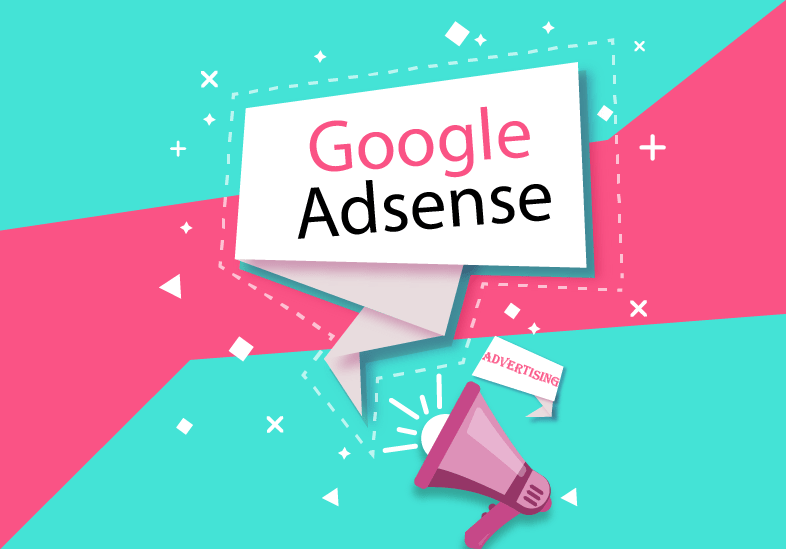
نحوه ثبت نام در گوگل ادسنس
چنانچه شما در گوگل حساب کاربری (gmail) داشته باشید می توانید از تمام خدمات گوگل با همان حساب کاربری استفاده کنید.اما اگر حساب کاربری ندارید می توانید یک حساب باز کرده و پس از آن از خدمات گوگل استفاده کنید.
- پس از لاگین کردن در حساب خود وارد سایت google adsense شوید. و پس از آن SIGN UP NOW را انتخاب کنید. و در صفحه باز شده در کادرد اول آدرس اینترنتی سایت خود و سپس آدرس GMAIL خود را وارد کرده و روی SAVE AND CONTINUE کلیک کنید.
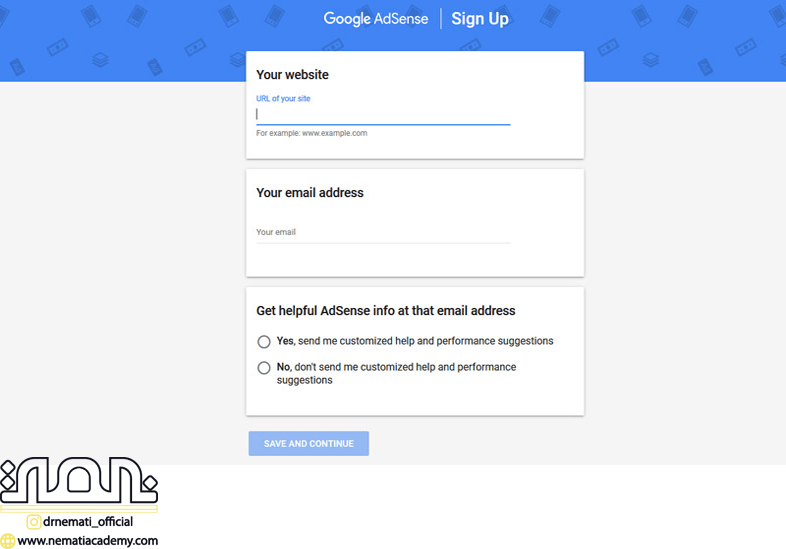
SIGN UP NOW - در این صفحه شما باید موقعیت مکانی کشور محل سکونتتون را انتخاب کنید. و چون ایران در این دسته بندی قرار ندارد؛ باید کشور دیگری انتخاب کنید و در ادامه تیک گزینه پذیرش قوانین را زده و CREATE ACCOUNT را انتخاب کنید.
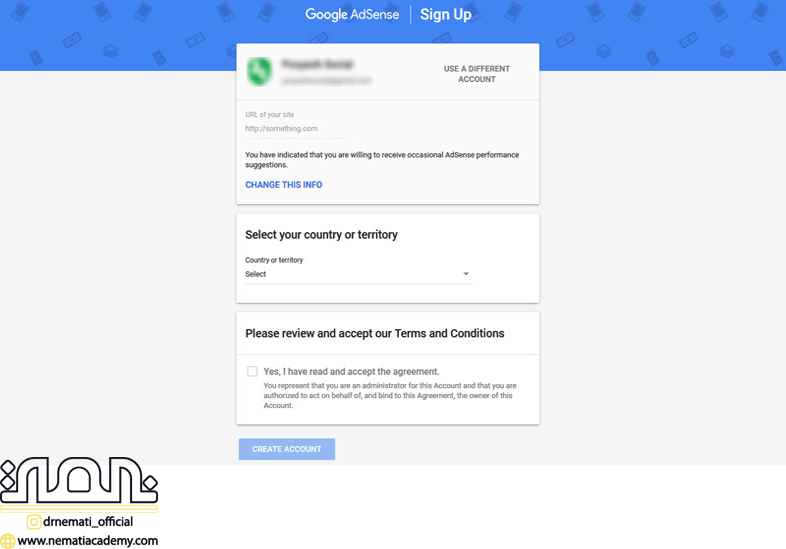
مشخص کردن Location - در این قسمت اطلاعات آدرس دقیق محل سکونت خود را در با توجه به کشوری که در صفحه قبل وارد کردید وارد کنید.
فقط در قسمت شماره تلفن باید یک شماره صحیح وارد کنید زیرا پس از ورود برای شما کد تاییدی ارسال می شود. برای این کار می توانید از برنامه ساخت شماره مجازی Text Now استفاده کنید.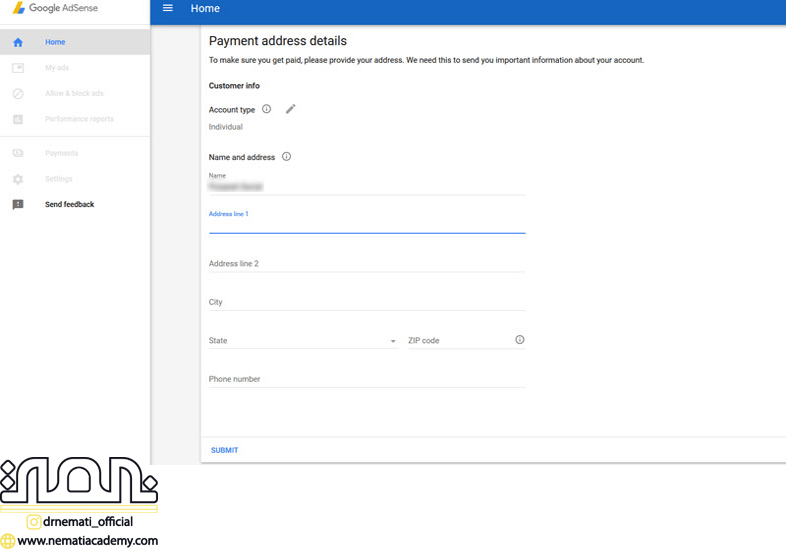
آدرس و اطلاعات محل سکونت
آموزش ساخت واحد تبلیغ (Ad Unit) در سایت گوگل ادسنس
- پس از طی کردن مراحل بالا و وارد شدن به داشپورد خود؛ روی گزینه My ads کلیک کنید و یک واحد تبلیغ جدید از طریق مسیر زیر وارد وارد شوید.Content > Ad units
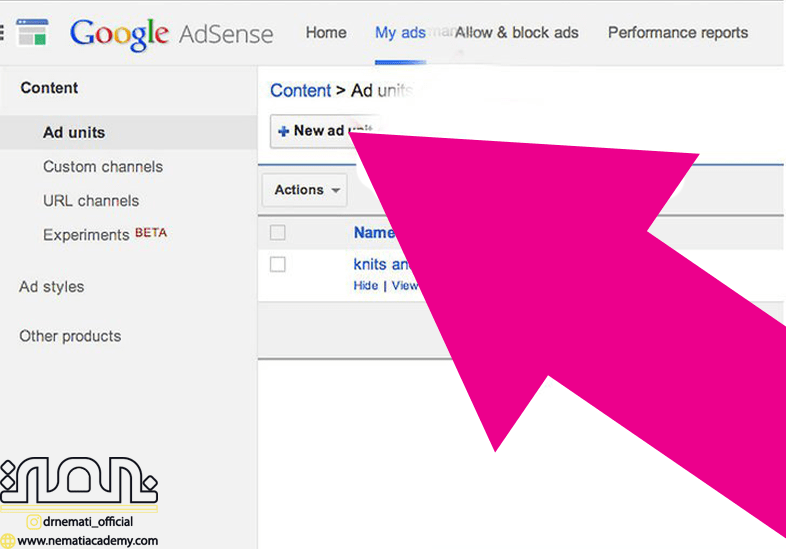
Ad Unit در سایت گوگل ادسنس - نامی برای واحد تبلیغی انتخاب کنید.
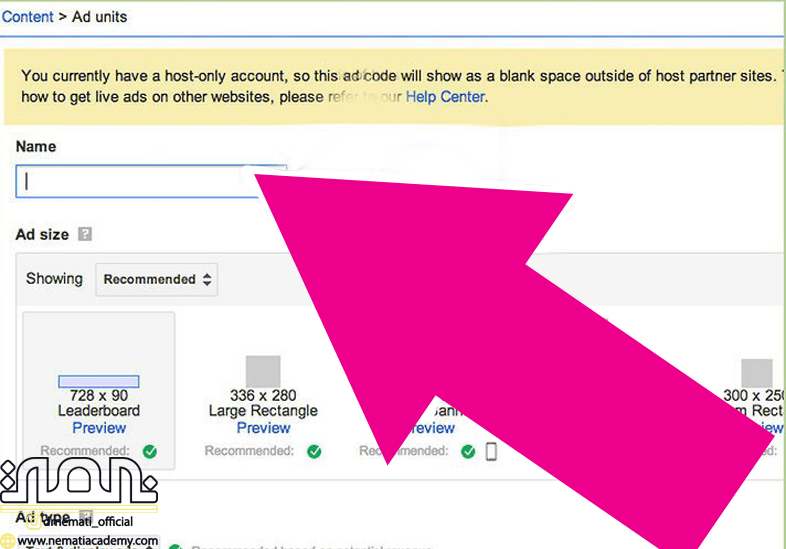
انتخاب نام برای واحد تبلیغات - در این بخش می توانید سایز تبلیغاتی که می خواهید در سایتتان نمایش داده شود را انتخاب کنبد.و برای سهولت خود گوگل اندازه هایی را به صورت پیش فرض برای شما پیشنهاد کرده است.
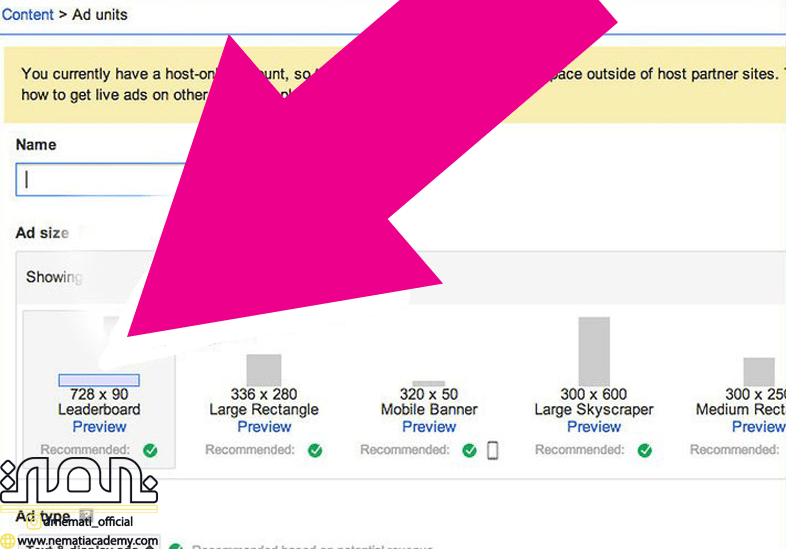
انتخاب اندازه تبلغیات در گوگل ادسنس - در اینجا نوع تبلیغاتی به شما نمایش داده می شود که می تواند نوع تبلغیات متنی، متن و تصویر، فقط تصویر و… را انتخاب کنید.
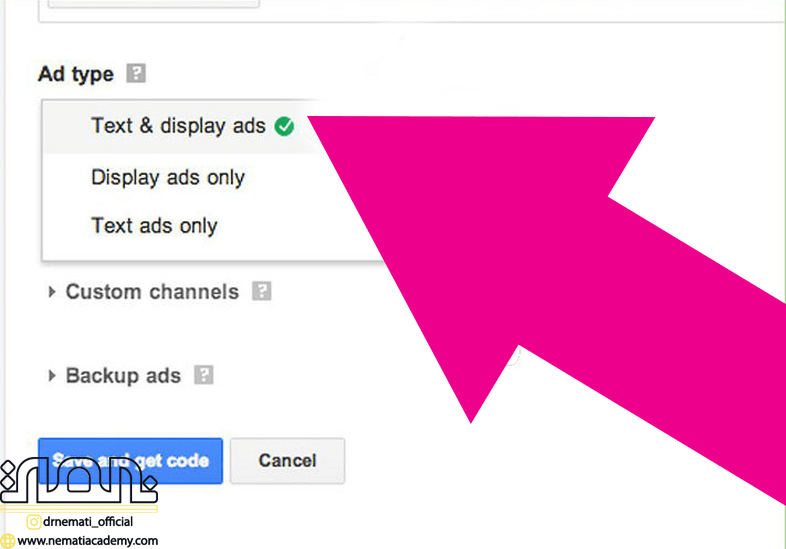
انتخاب نوع تبلیغات در گوگل ادسنس - سپس می توانید یک کانال اختصاصی بر اساس اندازه، مکان نمایش یا یک صفحه مرتب کنید که با این کار شما به راحتی می توانید عملکرد تبلیغات را مدیریت و بررسی کنید.
در قسمت Text Ad Style شما می توانید با توجه به سلیقه خود و وبسایتتان ، تبلیغات را طراحی کرده و برای آن ها حاشیه، عنوان، پس زمینه، متن و آدرس اینترنتی تعیین کنید. و یا از نمونه های پیش فرض خود گوگل استفاده کنید.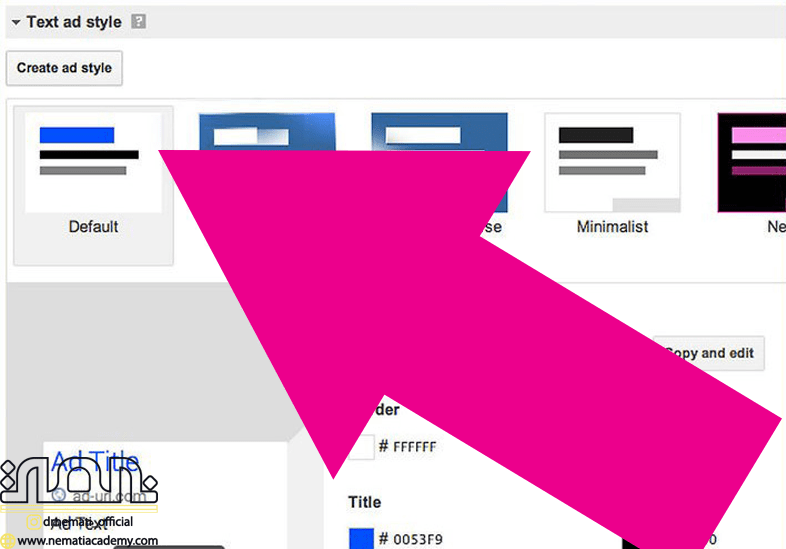
ساخت کانال در گوگل ادسنس
و در نهایت با زدن دکمه SAVE AND GET CODE کد HTML که برایتان نشان داده می شود را کپی کرده و به قسمت قالب وبسایتتان اضافه کنید.